Birçok kullanıcı , Windows 10 Yazıcılarıyla ilgili bir sorunu bildirin. Bir şey yazdırmaya çalıştıklarında, "yazıcıyı kullanan başka bir bilgisayar" olduğu istenir. Aynı sorunla karşı karşıyaysanız, endişelenmeyin, sorununuzu çözmek için mevcut düzeltmeler vardır. Bu sorun, esas olarak bilgisayarınızdaki eski / uyumsuz bir yazıcı sürücüsü veya Yazıcı Biriktiricisi hizmeti bilgisayarınızda çalışmadığı için oluşur. Sorununuzu çözmek için bu düzeltmeleri izleyin. Düzeltmelere devam etmeden önce yazıcıyı başka bir bilgisayara bağlamayı deneyin. Başka bir bilgisayarda düzgün çalışıp çalışmadığını kontrol edin. Başka bir bilgisayarla çalışıyorsa, bu düzeltmelere gidin.
Sorununuzu çözmek için bu ilk çözümleri denemelisiniz.
İlk çözümler
1. Yazıcıyı kapatıp yeniden bilgisayara bağlamayı deneyin.
2. Var olup olmadığını kontrol edin Windows için bir güncelleme bekleniyor. Bekleyen bir güncelleme varsa, bilgisayarınızı güncelleyin. Sorununuzun çözülüp çözülmediğini kontrol edin.
Alternatif çözümlerin hiçbiri bu çözümleri takip etmeyi başaramazsa.
Fix-1 bilgisayarınızda Yazıcı Biriktiricisi hizmetini yeniden başlatın
Bir hatayla karşılaşırsanız “Başka bir bilgisayar yazıcıyı kullanıyor“Bir kapatma nedeniyle olabilir Yazıcı Biriktiricisi hizmeti Bilgisayarınızda. Yazıcı Biriktiricisi hizmetini yeniden başlatın Bilgisayarınızda şu adımları izleyin -
1. Bir tuşa basın Windows + R Çalışmaya başlamak için “services.msc"Ve tıklayın"Katılıyorum".
2. Hizmetler penceresinde bir hizmet arayın “Yazdırma Biriktiricisi“Hizmet listesinde. "Yazdırma Biriktiricisi"Ve tıklayın"Yeniden”Yazdırma Biriktiricisi hizmetini yeniden başlatmak için.
3. Hizmetler penceresini kapatın. Bilgisayarınızı yeniden başlatın.
Yeniden başlattıktan sonra, sorunun çözülüp çözülmediğini kontrol edin. Sorununuz henüz çözülmediyse, çözümlere gidin.
-2 güncelleştirilmiş yazıcı sürücüsünü düzeltin
Yazıcınızın neden olabileceği sorun, yazıcı sürücünüz eski olduğu için oluşur. Aşağıdaki adımları izleyerek yazıcı sürücüsünü güncelleyebilirsiniz -
1. Bir tuşa basın Windows + R Açmak için “تشغيل". Şimdi “devmgmt.msc"Ve basın Keşfet. Bir araç açılacak Cihaz yönetimi.
2. “Cihaz yönetimi"Ara"Yazıcı kuyruklarıCihazlar listesinden genişletin. Şimdi, açılır menüden Kullandığınız yazıcı cihazı. Sağ tıklayın ve “Sürücüyü güncelleyin".
3. Sizden “Sürücüleri nasıl aramak istersiniz?". “Güncel sürücü yazılımını otomatik olarak ara".
Windows'un yazıcı sürücüsü için uyumlu bir sürücü aramasını bekleyin, indirin ve yükleyin. Sonra bilgisayarı yeniden başlatın.
Sorununuzun çözülüp çözülmediğini kontrol edin. Sorun devam ederse, bir sonraki düzeltmeye geçin.
Düzelt -3 Yazıcı aygıtını varsayılan olarak ayarla
"Başka bir bilgisayar yazıcıyı kullanıyor”Muhtemelen yazıcınız bilgisayarınızdaki varsayılan yazdırma aygıtı olarak ayarlanmadığı için işinizde sorun yaratır. Yazıcı aygıtınızı bilgisayarınız için varsayılan yazdırma aygıtı olarak ayarlamak için aşağıdaki adımları izleyin.
1. “Yazıcılar ve tarayıcılar - Yazıcılar ve tarayıcılarWindows simgesinin yanındaki arama kutusunda. “Yazıcılar ve tarayıcılar".
2. Şimdi, sol bölmede yazıcıların ve tarayıcıların bir listesini göreceksiniz. “Windows'un varsayılan yazıcımı yönetmesine izin ver". Şimdi, yazıcı listesinden kullandığınız yazıcıyı tıklayın. Bunu yaptıktan sonra “yönetim".
Mlhozh-
(Sadece kanon yaparsan)
Top yazıcıları, bilgisayarınızda iki ayrı yazıcı olarak listelenebilir. Yazıcılardan yalnızca biri basit bir adla listelenir ve başka bir yazıcı adın sonunda “-WS” (web hizmeti anlamına gelir) adına sahip olur. Bir hatayla karşılaşırsanız “Başka bir bilgisayar yazıcıyı kullanıyorCannon yazıcı olarak adlandırılan “-WS”yi varsayılan yazıcı olarak ayarlamış olmanızdan kaynaklanabilir. Örneğin, bağlı bir Cannon Pixma yazıcınız varsa, Ayarlar pencerenizde o yazıcının adlarını göreceksiniz-
top Pixma G4010
top Pixma G4010 WS
Ayarlar sayfanızdan “-WS” (Örnek- Cannon Pixma G4010) olmayan cihazı seçin ve işlemin geri kalanını takip edin.
3. “Varsayılan olarak ayarlaCihaz Ayarlarınızı Yönetin penceresinde.
Yeniden Bilgisayarınız.
Sorununuzun çözülüp çözülmediğini kontrol edin.
Düzeltme -4 Bilgisayarı ve yazıcıyı yeniden başlatma
Bilgisayarınızı ve yazıcınızı kapatıp tekrar takmanız sorununuzu çözebilir. Başlangıç dosyalarını sıfırlamak ve yazıcı ayarlarını varsayılan Ayarlar'a yeniden yapılandırmak için hem bilgisayar hem de yazıcı yeniden başlatılabilir.
1. Bilgisayarı ve yazıcıyı kapatın.
2. Bilgisayarın ve yazıcının bağlantısını kesin.
3. 5 dakika bekleyin. Ardından bilgisayarı ve yazıcıyı açın. Yazıcıyı bilgisayarınıza bağlayın.
Bir şey yazdırmaya çalışın. Sorununuzu çözmelisiniz.
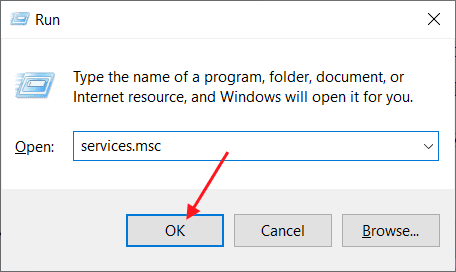
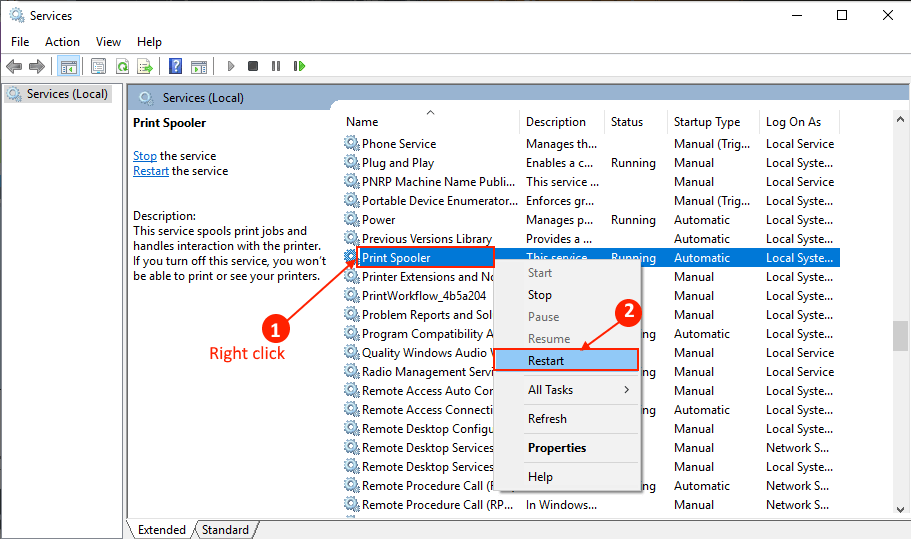



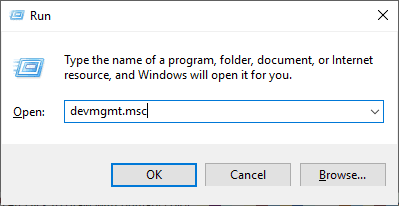
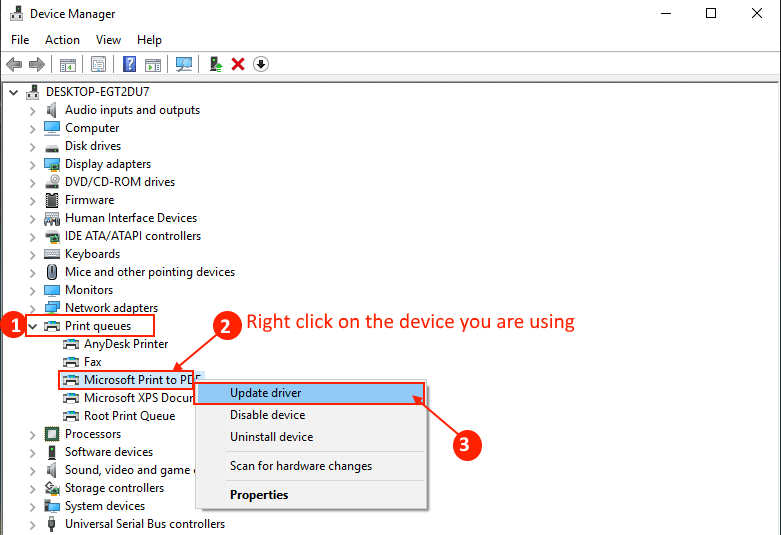
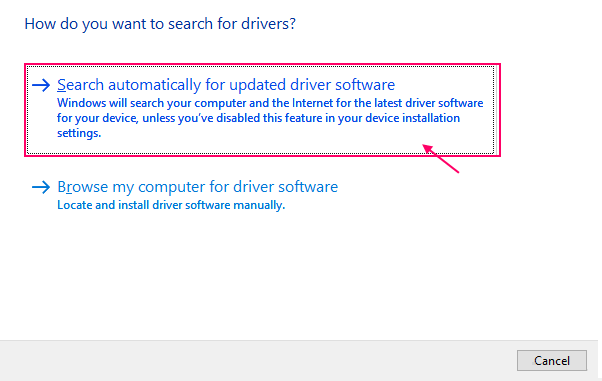
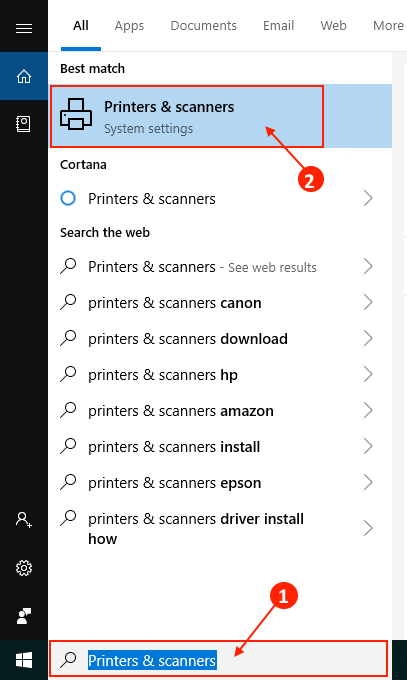
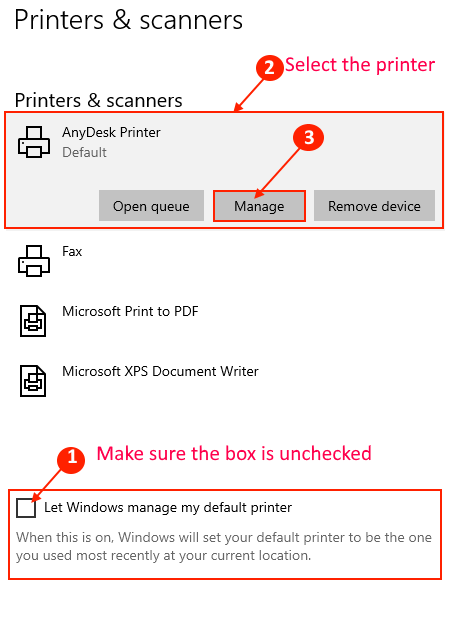
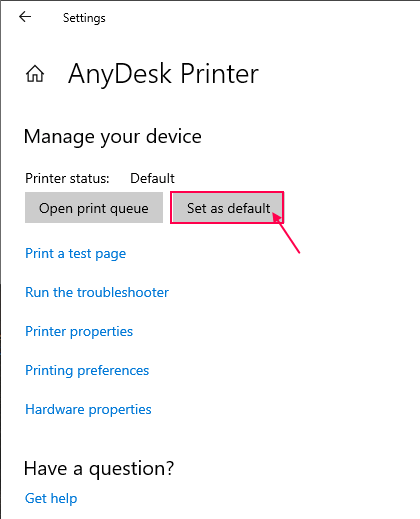
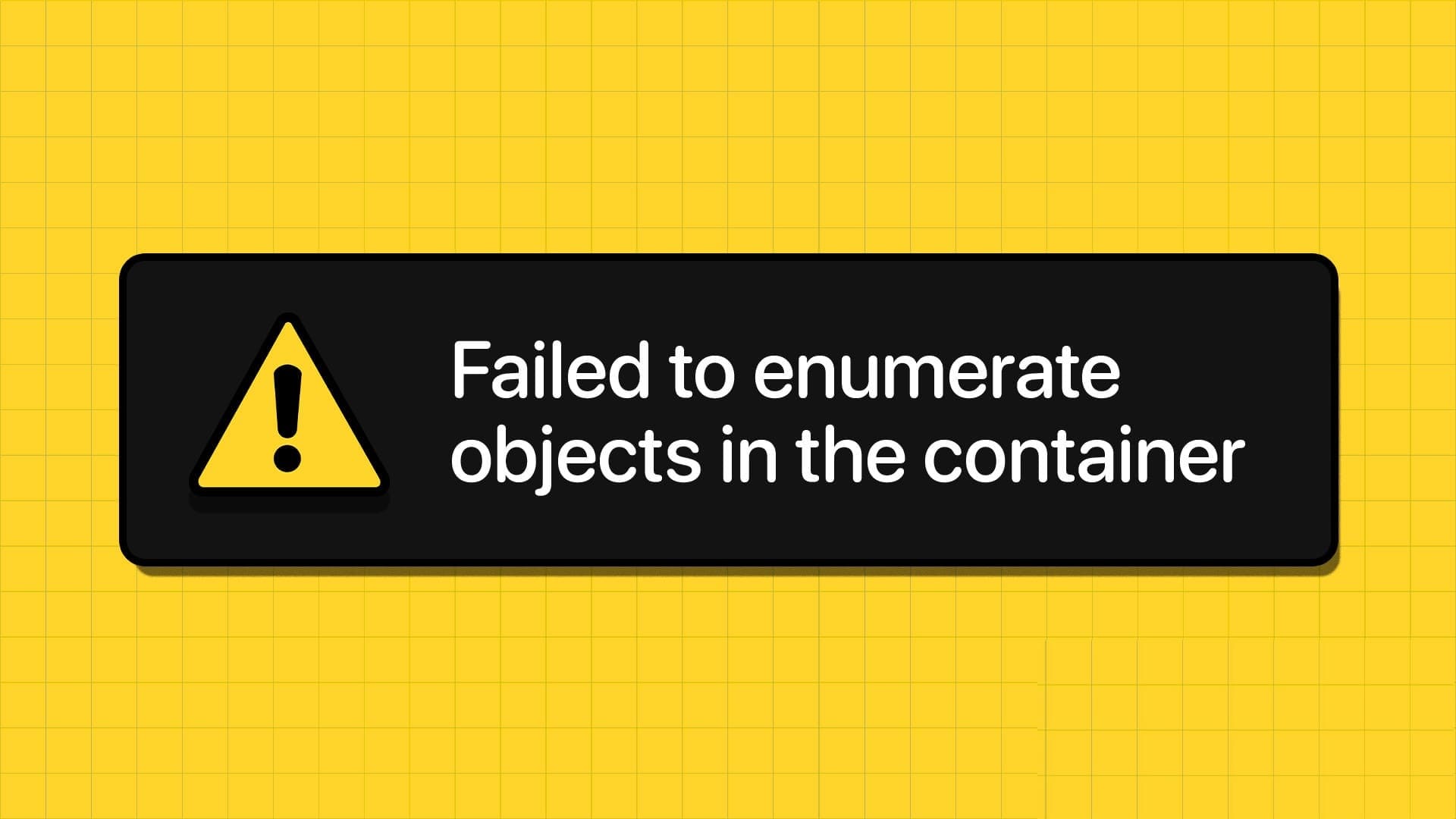
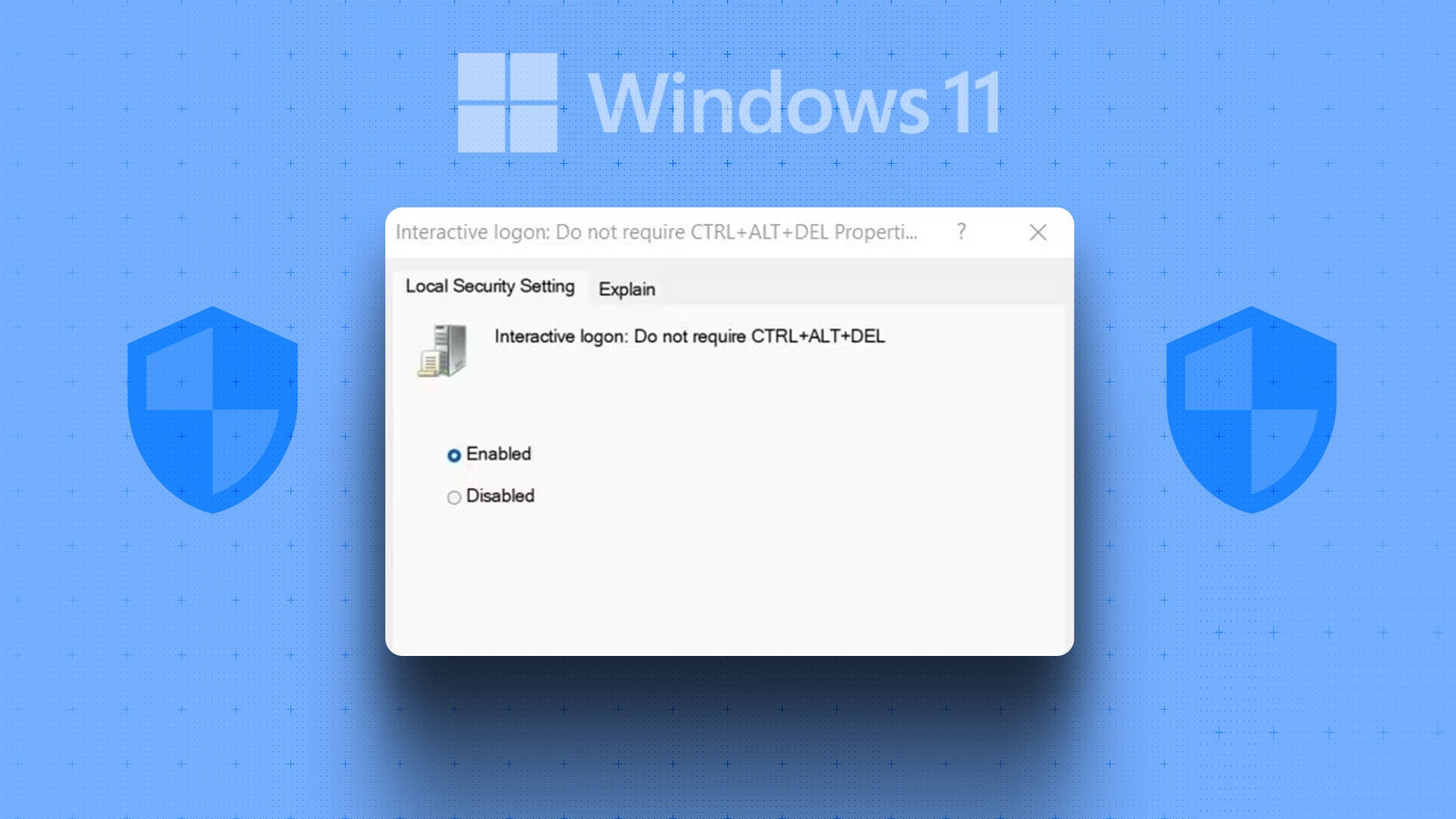
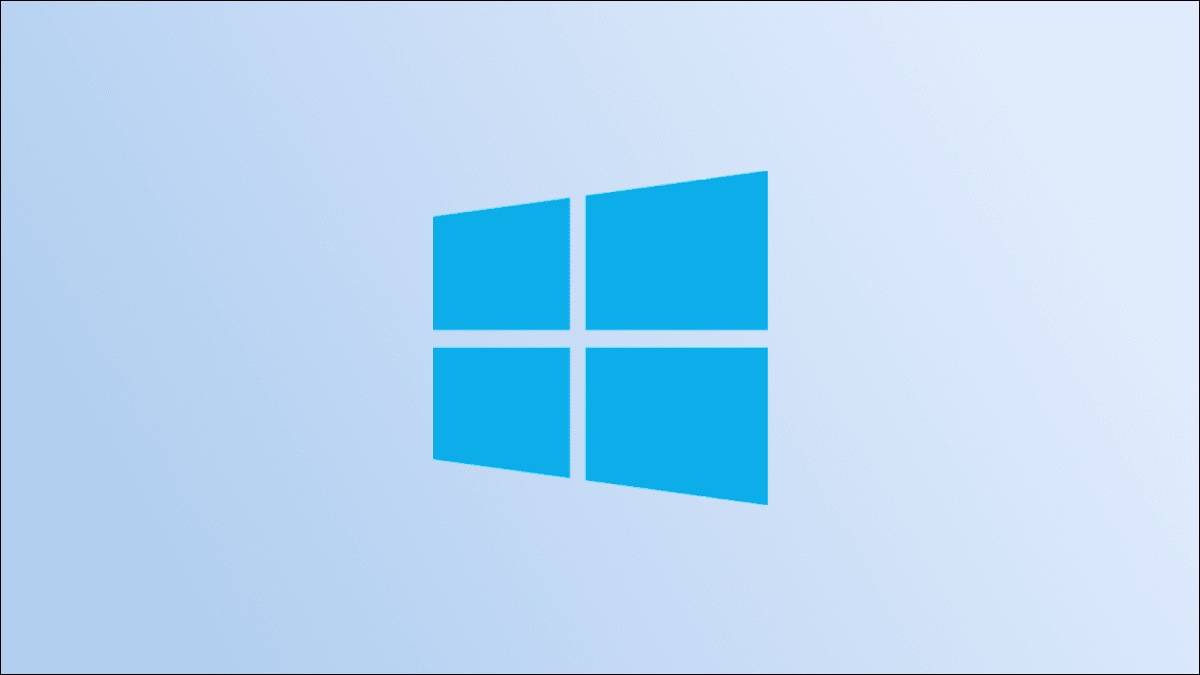
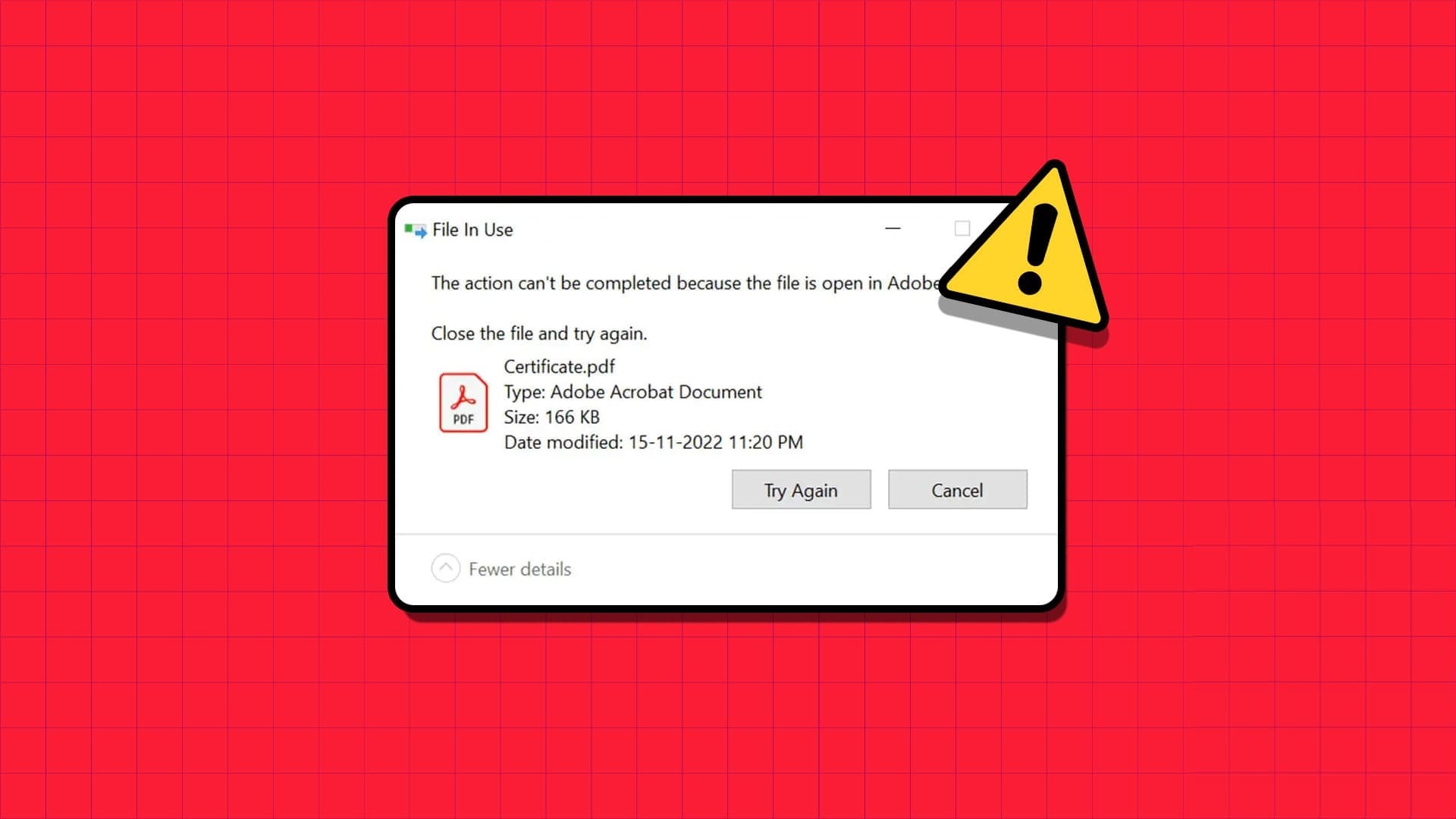


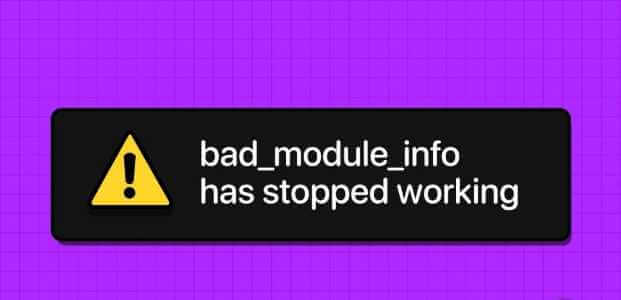
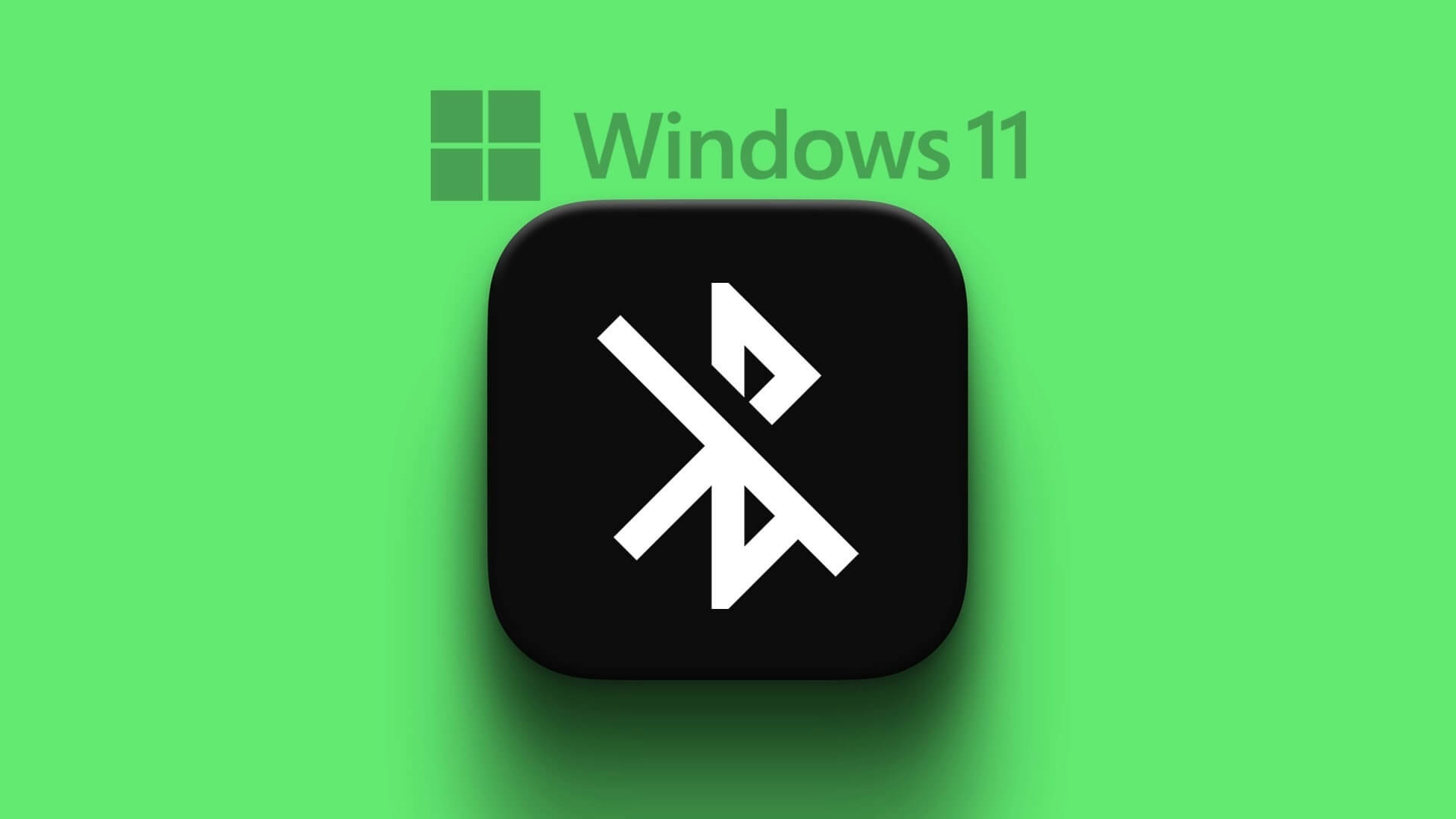
Teşekkür ederim!!!! Daha fazlasını yapamam! Bunu yerel...yorumunuzda görmeniz önemli değil, basit, basit bir işlemin mümkün olduğuna dair?